上节回顾
1 搜索功能
-前端:搜索框,搜索结果页面
-后端:一种类型课程
-APIResponse(actual_course=res.data.get('results'),free_course=[],light_course=[])
-搜索,如果数据量很大,直接使用mysql,效率非常低--》ElasticSearch
-全文检索:分词,搜索
2 支付宝支付
-申请商户号---》条件:个人一般申请不成功---》沙箱环境
-APPID
-应用私钥
-支付宝公钥
-接入流程:网站支付
3 测试支付
- 支付宝公钥,应用私钥---》自己生成--》工具生成,openssh
- 支付宝官方提供了:复制出来即可
-官方sdk
-生成支付链接
-验签
-非官方sdk
-基于官方的api封装的
-文档写的比较好
4 二次封装
5 下单接口
-前端:数据格式 {courses:[3],total_amount:99,subject:订单标题,pay_type:1}
-后端:
-视图类:必须登录
-登录自己写的签发
-认证,用了内置的
-序列化类:校验数据[生成支付链接],保存
-uuid:生成一个永不重复的唯一id
-其他生成唯一id的方案:
-日期+时间戳+redis自增
-雪花算法,美团leaf算法
6 前端支付
-课程列表页
-搜索结果页面
-详情页
go_pay() {
let token = this.$cookies.get('token')
if (token) {
this.$axios({
url: '/order/pay/',
method: 'POST',
headers: {
authorization: 'Bearer ' + token,
},
data: {
'courses': [this.course_id],
'total_amount': this.course_info.price,
'subject': this.course_info.name,
'pay_type': 1
}
}).then(res => {
let pay_url = res.pay_url
//打开链接,支付
open(pay_url, '_self');
}).catch(res => {
this.$message.error('系统异常,请稍后再试')
})
} else {
this.$message.error('您没有登录,请先登录再下单')
}
}
#补充:
-支付宝的秘钥---》放在代码中了,可能丢失,不安全,如何处理?
- 放在环境变量中
- 写个接口:请求一个地址--》返回秘钥
-限制请求的地址,必须是 某个ip,进行一些验证
因为我们公司项目,部署在公司服务器上,代码传到公司内部的gitlab,安全系数还是比较高的,不会存在代码泄露的问题,于是我们综合考虑---》把秘钥放到了代码中,也没有出现任何问题
今日内容
# 购物车 优惠券
- 优惠券id---》
- {courses:[3],total_amount:99,subject:订单标题,pay_type:1,sign:签名}
1 支付成功前端
# 支付成功,回调---》get---》http://127.0.0.1:8080/pay/success--》用户付款完成---》支付宝回调会我们前端页面---》配合一个前端页面---》显示支付成功
?charset=utf-8
&out_trade_no=7fa5ff32-2392-4475-a9c8-8d54e2241777 # 咱们订单号
&method=alipay.trade.page.pay.return&
total_amount=299.00& # 订单价格
sign=ZjJKCJsikcDOmmH56bXjUaqlOycptYUmXco9O1XNb6aHyWi0eiGMeEaees%2B3EDsOsxG0MIKakvrX3cdKeT8ocSmExSYl%2BmqLgpGqFQuvCjqTCptY2g9I1pV%2FPr1uFUEbdFrLgIxhG4Bjokq19hWofLXYDKrk8VCeD1pSftwhfkuFw%2BsYxaXqiIqFxDxE1qp6%2Fi6jRewNSnu63USWkgImzXiYMIdLqLeaMt2DyULGqV9Mo%2FvQXoXGJwyWcFocNSSTdEF6poXiZbQy98ZZtA6F3i1twXM2MqvsxJHxhRkT1E0WhbmqSaUXGC7Mw%2BzhfaniXsgTXhQkdtioIjXV5XfOOw%3D%3D&
trade_no=2024020122001406120501934311&
auth_app_id=9021000129694319&
version=1.0&
app_id=9021000129694319&
sign_type=RSA2&
seller_id=2088721017969071&
timestamp=2024-02-01%2010%3A08%3A44 # 支付时间
<template>
<div class="pay-success">
<!--如果是单独的页面,就没必要展示导航栏(带有登录的用户)-->
<Header/>
<div class="main">
<div class="title">
<div class="success-tips">
<p class="tips">您已成功购买 1 门课程!</p>
</div>
</div>
<div class="order-info">
<p class="info"><b>订单号:</b><span>{{ result.out_trade_no }}</span></p>
<p class="info"><b>交易号:</b><span>{{ result.trade_no }}</span></p>
<p class="info"><b>付款时间:</b><span><span>{{ result.timestamp }}</span></span></p>
</div>
<div class="study">
<span>立即学习</span>
</div>
</div>
</div>
</template>
<script>
import Header from "@/components/Header"
export default {
name: "Success",
data() {
return {
result: {},
};
},
created() {
// url后拼接的参数:?及后面的所有参数 => ?a=1&b=2
// console.log(location.search);
// 解析支付宝回调的url参数
let params = location.search.substring(1); // 去除? => a=1&b=2
let items = params.length ? params.split('&') : []; // ['a=1', 'b=2']
//逐个将每一项添加到args对象中
for (let i = 0; i < items.length; i++) { // 第一次循环a=1,第二次b=2
let k_v = items[i].split('='); // ['a', '1']
//解码操作,因为查询字符串经过编码的
if (k_v.length >= 2) {
// url编码反解
let k = decodeURIComponent(k_v[0]);
this.result[k] = decodeURIComponent(k_v[1]);
// 没有url编码反解
// this.result[k_v[0]] = k_v[1];
}
}
// 解析后的结果
console.log(this.result);
// 把地址栏上面的支付结果,再get请求转发给后端
this.$axios({
url: '/order/success/' + location.search,
method: 'get',
}).then(response => {
this.$message.success(response.msg)
}).catch((res) => {
this.$alert(res, {
confirmButtonText: '确定',
});
})
},
components: {
Header,
}
}
</script>
<style scoped>
.main {
padding: 60px 0;
margin: 0 auto;
width: 1200px;
background: #fff;
}
.main .title {
display: flex;
-ms-flex-align: center;
align-items: center;
padding: 25px 40px;
border-bottom: 1px solid #f2f2f2;
}
.main .title .success-tips {
box-sizing: border-box;
}
.title img {
vertical-align: middle;
width: 60px;
height: 60px;
margin-right: 40px;
}
.title .success-tips {
box-sizing: border-box;
}
.title .tips {
font-size: 26px;
color: #000;
}
.info span {
color: #ec6730;
}
.order-info {
padding: 25px 48px;
padding-bottom: 15px;
border-bottom: 1px solid #f2f2f2;
}
.order-info p {
display: -ms-flexbox;
display: flex;
margin-bottom: 10px;
font-size: 16px;
}
.order-info p b {
font-weight: 400;
color: #9d9d9d;
white-space: nowrap;
}
.study {
padding: 25px 40px;
}
.study span {
display: block;
width: 140px;
height: 42px;
text-align: center;
line-height: 42px;
cursor: pointer;
background: #ffc210;
border-radius: 6px;
font-size: 16px;
color: #fff;
}
</style>
2 支付宝回调接口(两个)
2.1 get 回调(给咱们前端用)
路由
urlpatterns = [
path('success/', PaySuccess.as_view()),
]
视图类
from rest_framework.views import APIView
class PaySuccess(APIView):
def get(self, request, *args, **kwargs):
out_trade_no = request.query_params.get('out_trade_no')
# 去数据库查询
res = Order.objects.filter(out_trade_no=out_trade_no, order_status=1).first()
if res:
# 收到支付宝付款成功,修改了订单状态,返回给前端成功
return APIResponse(msg='恭喜您付款成功,快去学习吧')
else:
return APIResponse(code=101, msg='暂未收到您的付款,请稍后刷新再试')
2.2 post回调–》给支付宝回调用
# 回调数据格式
data = {
"subject": "测试订单",
"gmt_payment": "2016-11-16 11:42:19",
"charset": "utf-8",
"seller_id": "xxxx",
"trade_status": "TRADE_SUCCESS",
"buyer_id": "xxxx",
"auth_app_id": "xxxx",
"buyer_pay_amount": "0.01",
"version": "1.0",
"gmt_create": "2016-11-16 11:42:18",
"trade_no": "xxxx",
"fund_bill_list": "[{\"amount\":\"0.01\",\"fundChannel\":\"ALIPAYACCOUNT\"}]",
"app_id": "xxxx",
"notify_time": "2016-11-16 11:42:19",
"point_amount": "0.00",
"total_amount": "0.01",
"notify_type": "trade_status_sync",
"out_trade_no": "订单号", # 咱们的uuid
"buyer_logon_id": "xxxx",
"notify_id": "xxxx",
"seller_email": "xxxx",
"receipt_amount": "0.01",
"invoice_amount": "0.01",
"sign": "签名" # 验证签名
}
class PaySuccess(APIView):
# 肯定不能有登录认证
def get(self, request, *args, **kwargs):
out_trade_no = request.query_params.get('out_trade_no')
# 去数据库查询
res = Order.objects.filter(out_trade_no=out_trade_no, order_status=1).first()
if res:
# 收到支付宝付款成功,修改了订单状态,返回给前端成功
return APIResponse(msg='恭喜您付款成功,快去学习吧')
else:
return APIResponse(code=101, msg='暂未收到您的付款,请稍后刷新再试')
# 支付宝异步回调处理--》修改订单状态---》支付宝不可能带token
# 这个接口测试不了:咱们需要有公网ip才行
# http://127.0.0.1:8000/api/v1/order/success/ post请求
def post(self, request, *args, **kwargs):
try:
# json编码 -->是字典
# urlencoded--》querydict---》dict()----》纯字典
result_data = request.data.dict() # 把request.data ---> 转成字典格式
out_trade_no = result_data.get('out_trade_no')
trade_no = result_data.get('trade_no')
signature = result_data.pop('sign')
result = alipay.verify(result_data, signature)
if result and result_data["trade_status"] in ("TRADE_SUCCESS", "TRADE_FINISHED"):
# 完成订单修改:订单状态、流水号、支付时间
Order.objects.filter(out_trade_no=out_trade_no).update(order_status=1, trade_no=trade_no)
# 完成日志记录
logger.warning('%s订单支付成功' % out_trade_no)
return Response('success')
else:
logger.error('%s订单支付失败' % out_trade_no)
except:
pass
return Response('failed')
#### 支付宝post回调地址一定要准确###
NOTIFY_URL = BACKEND_URL + "/api/v1/order/success/"
3 云服务器购买
# 项目上线---》所有互联网用户都能访问
-1 有台服务器
-mysql
-redis
-python
-django
-代码--运行代码
-2 公网ip地址
# 云服务器--》相当于你买了台机器--》放到别人机房里了
阿里云:
-包年包月 2核2g,硬盘20g
-按量付费:按小时收费
-https://ecs.console.aliyun.com/?spm=5176.12818093_47.top-nav.30.50f816d0yJa57f
腾讯云
华为云
# 自定义秘钥:root 设置一个密码
# 购买阿里云机器--->远程链接---》使用finalshell
# 远程链接
# 远程地址
# 用户和密码
4 上线架构图
# 所有人访问:http://47.116.207.103:80 访问这个地址都能看到咱们前端
#接口地址:http://47.116.207.103:8000/api/v1/home/banner/
# django运行在 8888端口
5 上线前准备
# 1 后端
-导出项目依赖
pip freeze > requirements.txt
-修改pro.py 配置文件
-新建一个:manage_pro.py 指定配置文件为pro,后续迁移表,要用它
-代码推送到远端
# 2 前端
-访问后端你的地址修改 成 云服务器地址
- 编译vue
npm run build #编译成 html,css,js
项目目录下产生 dist文件夹--》上线前端就是它
-压缩成zip ,等着用
6 服务器上安装git
### centos7.9 上装git软件
# 方式一:
yum install git -y
# 方式二:(开发会用的软件,包含了git,还包含开发会用到的其他)
yum -y groupinstall "Development tools"
# 执行下面这条(后续咱么需要装其他软件,需要有些依赖,装依赖)
yum install openssl-devel bzip2-devel expat-devel gdbm-devel readline-devel sqlite-devel psmisc libffi-devel -y
7 安装mysql 5.7
# mysql 5.7
#1 前往用户根目录
# pwd 查看我在哪个目录下
# cd 切换到某个路径下
cd ~ # 回到家路径
#2 下载mysql57
wget http://dev.mysql.com/get/mysql57-community-release-el7-10.noarch.rpm
# ls 查看当前目录下的文件和文件夹
#3 安装mysql57
yum -y install mysql57-community-release-el7-10.noarch.rpm
yum install mysql-community-server --nogpgcheck -y
#4 启动mysql57并查看启动状态
systemctl start mysqld # 启动mysql服务
systemctl status mysqld # 查看mysql状态
#5 查看默认密码并登录(第一次安装,root密码是随机的)
# 去/var/log/mysqld.log 中过滤出包含 password 的多行
grep "password" /var/log/mysqld.log # 7n5hchTomp++
mysql -uroot -p
#6 修改root密码
ALTER USER 'root'@'localhost' IDENTIFIED BY 'Lqz12345?';
grant all privileges on *.* to 'root'@'%' identified by 'Lqz12345?';
如果还连不上,就是mysql 3306的安全组没开---》防火墙端口没开
# 7 远程连接:win---》navicate--》
连接成功
8 安装redis
# 官方下载:
redis-7.2.4.tar.gz # 源码包--》c代码--》不能运行--》编译---》可执行文件--》才能运行
redis-stack-server-7.2.0-v8.rhel7.x86_64.tar.gz # 编译过后的可执行文件
#### Redis Stack
-redis是用c写的---》c是编译型语言---》在不同平台运行,需要编译
-官方提供了,编译完成的mac,linux(centos,乌班图)的可执行文件,跟平台有关系,不能乱下,乱下不能运行
###### 方式一:官方下载编译好的reids
-1 下载源码包,在当前平台,编译---》就能在当前平台运行了
wget https://packages.redis.io/redis-stack/redis-stack-server-7.2.0-v8.rhel7.x86_64.tar.gz
-2 解压
tar -xzvf redis-stack-server-7.2.0-v8.rhel7.x86_64.tar.gz
-3 进入到 redis bin 目录--》redis-server
-4 运行redis
redis-server 配置文件
-5 加入环境变量
./redis-server # 启动redis,使用默认配置启动的
#在任意路径下敲redis-server都能把服务运行,
-方式一:把bin路径加入到环境变量(你们不会)
-方式二:使用软连接, /usr/bin/ 本身在环境变量 ,在任意路径敲redis-server redis-cli都能找到
ln -s /root/redis/bin/redis-server /usr/bin/redis-server
ln -s /root/redis/bin/redis-cli /usr/bin/redis-cli
-6 在任意路径启动
redis-server 可以启动了
redis-cli 可以链接了
-7 查看redis 是否启动
#查看是否创建软连接成功
ls |grep redis
# 查看redis 是否启动
ps aux |grep redis
-8 启动redis服务,后台运行
redis-server &
###### 方式二:源码安装----》Redis
# 下载redis-6.2.6
wget https://github.com/redis/redis/archive/7.2.4.tar.gz
# 解压安装包
tar -xf 7.2.4.tar.gz
# 进入目标文件
mv redis-7.2.4 redis7
cd redis7
# 编译环境 gcc 在src路径下把源码编译出 redis-cli reidis-server
make #编译,项目目录下执行
# 在 src目录下就会多出 可执行文件
redis-server
redis-cli
# 复制环境到指定路径完成安装
cp -r ~/redis7 /usr/local/redis
# 配置redis可以后台启动:修改下方内容
vim /usr/local/redis/redis.conf
daemonize yes
# 完成配置修改
>: esc
>: :wq
# 建立软连接
# /usr/local/redis/src/不在环境变量,在任意路径下敲 redis-server找不到的
# 如果简历软连接----》/usr/bin/新建了一个redis-server指向了/usr/local/redis/src/
# 而/usr/bin/ 是在环境变量的,所有以后任意路径敲redis-server都能找到
ln -s /usr/local/redis/src/redis-server /usr/bin/redis-server7
ln -s /usr/local/redis/src/redis-cli /usr/bin/redis-cli7
# 后台运行redis
cd /usr/local/redis
redis-server7 ./redis.conf # 在后台运行
# redis-server7 /usr/local/redis/redis.conf
# 等同于
redis-server7 ./redis.conf &
# 测试redis环境
redis-cli
# 关闭redis服务
pkill -f redis -9
redis-cli shutdown
9 安装python 3.9
# 阿里云的centos上有python环境
- python2.7.5 pip
- python3.6.8 pip3
-咱们项目开发,在3.9上开发的,需要使用3.9的解释器来运行
# 可以使用yum 安装,不能指定版本(yum install python 咱们不用)
# 源码安装,下载指定版本的源码,编译安装
#### 补充
# 所有linxu和mac,都自带python2:系统服务,是用python写的
# 阿里云的centos默认装了python3.6.8
# python2.7 python3.6.8 python3.9 装模块,不要乱套
pip pip pip
#1 源码安装python,依赖一些第三方zlib* libffi-devel
yum install openssl-devel bzip2-devel expat-devel gdbm-devel readline-devel sqlite-devel psmisc libffi-devel zlib* libffi-devel -y
# 1前往用户根目录
cd ~
#2 下载 3.9.10 源码 服务器终端
# https://registry.npmmirror.com/binary.html?path=python/
wget https://registry.npmmirror.com/-/binary/python/3.9.10/Python-3.9.10.tgz
# wget https://www.python.org/ftp/python/3.9.16/Python-3.9.16.tgz
#3 解压安装包
tar -xf Python-3.9.10.tgz
#4 进入目标文件
cd Python-3.9.10
#5 配置安装路径:/usr/local/python3
# 把python3.9.10 编译安装到/usr/local/python38路径下
./configure --prefix=/usr/local/python39
#6 编译并安装,如果报错,说明缺依赖
yum install openssl-devel bzip2-devel expat-devel gdbm-devel readline-devel sqlite-devel psmisc libffi-devel zlib* libffi-devel -y
# make只是编译----》可执行文件,没有安装
# 类似于在win上下载了安装包,但是没安装
# make install 安装---》类似于在win上下了安装包,一路下一步安装了,指定安装位置---》/usr/local/python39
make && make install
#7 建立软连接:/usr/local/python38路径不在环境变量,终端命令 python3,pip3
ln -s /usr/local/python39/bin/python3 /usr/bin/python3.9
ln -s /usr/local/python39/bin/pip3 /usr/bin/pip3.9
# 机器上有多个python和pip命令,对应关系如下
python 2.x pip
python3 3.6 pip3
python3.9 3.9 pip3.9
#8 删除安装包与文件:
rm -rf Python-3.9.10
rm -rf Python-3.9.10.tar.xz
10 安装虚拟环境
1)安装依赖
>: pip3.9 install virtualenv
# python3.9 -m pip install --upgrade pip
# python3.9 -m pip install --upgrade setuptools
# pip3.9 install pbr
>: pip3.9 install virtualenvwrapper
2)建立虚拟环境软连接
>: ln -s /usr/local/python39/bin/virtualenv /usr/bin/virtualenv
3)配置虚拟环境:填入下方内容
# ~/ 表示用户家路径:root用户,就是在/root/.bash_profile
>: vi ~/.bash_profile
# 按 a
# 光标上下控制,粘贴上下面内容
VIRTUALENVWRAPPER_PYTHON=/usr/bin/python3.9
source /usr/local/python39/bin/virtualenvwrapper.sh
# 按 esc
# 输入 :wq 敲回车
# 退出编辑状态
esc
# 保存修改并退出
>: :wq
# 更新配置文件内容
source ~/.bash_profile
# 虚拟环境默认根目录:
/root/.virtualenvs
#创建虚拟环境
mkvirtualenv -p python3.9 luffy
11 安装nginx
# 软件:反向代理服务器 (搜一下:什么是正向代理,什么是反向代理) 反向带代理服务器
- 做请求转发 (前端来了个请求---》打在了80端口上---》转到本地8888端口,或者其他机器的某个端口)
- 静态资源代理 前端项目直接放在服务器上某个位置----》请求来了,使用nginx拿到访问的内容,直接返回
- 负载均衡 假设来了1000个请求--》打在nginx上,nginx性能很高,能顶住---》只转发到某个django项目,可能顶不住---》集群化的不是3台django---》均匀的打在3台机器上
# 前往用户根目录
cd ~
#下载nginx1.13.7
# wget http://nginx.org/download/nginx-1.13.7.tar.gz
wget http://nginx.org/download/nginx-1.24.0.tar.gz
#解压安装包
tar -xf nginx-1.24.0.tar.gz
#进入目标文件
cd nginx-1.24.0
# 配置安装路径:/usr/local/nginx
./configure --prefix=/usr/local/nginx
#编译并安装
make && make install
# 建立软连接:终端命令 nginx
ln -s /usr/local/nginx/sbin/nginx /usr/bin/nginx
#删除安装包与文件:
cd ~
rm -rf nginx-1.13.7
rm -rf nginx-1.13.7.tar.xz
# 测试Nginx环境,服务器运行nginx,本地访问服务器ip
nginx # 启动nginx服务,监听80端口----》公网ip 80 端口就能看到页面了
服务器绑定的域名 或 ip:80
# 静态文件放的路径
/usr/local/nginx/html
# 查看进程
ps aux | grep nginx
# 关闭和启动
关闭:nginx -s stop
启动: nginx
# 它有配置文件---》配置监听那些地址,配置代理那些静态文件---》还没讲
12 nginx 部署前端
#1 前端项目 vue项目---》部署到服务器
-不是直接在服务端部署vue源码----》vue源码编译【npm run build】---》html,css,js---》放到服务器上---》使用nginx代理
#2 前端配置
-1 settings.js中发送ajax的后端地址改为
export default {
BASE_URL:'http://服务器地址:8000/api/v1/'
}
-2 编译vue---》html,css,js
npm run build # 项目路径下会产生 dist文件夹,里面只有html,css,js
# 只会有一个index.html
dist
css
fonts
img
js
favicon.ico
index.html
#2 把这个文件夹压缩 dist.zip 文件,在本地,上传到远程服务器
#3 在远程服务器上
yum install lrzsz -y # 跟本地机器上传下载的软件
yum install unzip -y #解压zip软件
#4 在远程服务器上
rz # 打开你本地的目录,选中dist.zip 上传到远端
#5 解压
unzip dist.zip
#6 移动文件 /home/html 下面有咱们的前端静态文件
mv /root/dist /home/html
#7 配置nginx 静态代理--->nginx 默认会去/usr/local/nginx/html拿静态文件
cd /usr/local/nginx/conf # nginx.conf 配置文件
mv nginx.conf nginx.conf.bak
vi nginx.conf
# 按 a 粘贴下面代码
events {
worker_connections 1024;
}
http {
include mime.types;
default_type application/octet-stream;
sendfile on;
server {
listen 80;
server_name 127.0.0.1;
charset utf-8;
location / {
root /home/html;
index index.html;
try_files $uri $uri/ /index.html;
}
}
}
# 按 esc :wq 回车
# 重启nginx
nginx -s reload
13 安装uwsgi
# django 项目上线需要使用uwsgi这个web服务器运行django项目,安装这个web服务器
# 使用uwsgi运行django,不再使用测试阶段的wsgiref来运行django了:以后线上,不使用 python manage.py runserver 运行项目要用 uwsgi运行项目
# uwsgi是符合wsgi协议的web服务器,使用c写的性能高,上线要使用uwsgi,测试wsgiref
# 安装步骤
1)在真实环境下安装(退出虚拟环境)
pip3.9 install uwsgi # 会有个uwsgi的可执行文件,但是不在环境变量,所以需要加软连接
#安装到了python38的安装路径的bin路径下了
2)建立软连接
ln -s /usr/local/python39/bin/uwsgi /usr/bin/uwsgi
13 部署后台项目
### 原理----》后端项目写好后---》提交到git远程仓库---》服务器上--》把代码拉取下来---》运行即可
####### 本地 ### ####
# 1 pro.py 配置文件搞好,上午搞了,前端和后端的基地址,都是云服务器地址
# 2 修改项目中wsgi.py,asgi.py 用uwsgi运行wsgi.py
os.environ.setdefault('DJANGO_SETTINGS_MODULE', 'luffy_api.settings.pro')
# 3 导出项目依赖
pip3 freeze > requirements.txt
#4 推到远端
####### 远程服务器 #######
# 1 拉取项目,安装模块
mkdir /home/project
cd /home/project
git clone https://gitee.com/liuqingzheng/luffy_api.git
# 进入到虚拟环境
workon luffy
cd /home/project/luffy_api
pip install -r requirements.txt # 可能会出错 mysqlclient装不上,先注释,装上能装上的,再单独装mysqlclient
yum install python3-devel -y
yum install mysql-devel --nogpgcheck -y
pip install mysqlclient
# 2 虚拟环境中也要安装uwsgi--->注意:真实环境和虚拟环境都要装 uwsgi
pip install uwsgi # 真实环境安装后,在python安装目录会有 uwsgi可执行文件
ln -s /usr/local/python39/bin/uwsgi /usr/bin/uwsgi # 任意路径都可以执行
# 3 配置数据库
mysql -uroot -p
#创建数据库
create database luffy default charset=utf8;
#设置权限账号密码:账号密码要与项目中配置的一致
grant all privileges on luffy.* to 'luffy'@'%' identified by 'Luffy123?';
grant all privileges on luffy.* to 'luffy'@'localhost' identified by 'Luffy123?';
flush privileges;
#退出mysql
quit;
# 使用本地navicate链接阿里云的luffy库,使用luffy用户
# 4 迁移表
# 把项目中得迁移文件删除,提交,远程
# 在项目中新建一个 manage_prod.py--->配置文件改成 prod的配置文件---》这样迁移,就迁移到prod的数据库了
# 出了问题:降低urlib版本
python manage_pro.py makemigrations
python manage_pro.py migrate
### 出现错误:ImportError: urllib3 v2.0 only supports OpenSSL 1.1.1+, currently the 'ssl'
-pip install urllib3==1.26.15
#出现错误: pip install python-alipay-sdk
# 5 uwsgi 运行django
-写一个uwsgi的配置文件,在项目路径下,新建一个 luffyapi.xml
<uwsgi>
<socket>127.0.0.1:8888</socket> # uwsgi运行的地址和端口
<chdir>/home/project/luffy_api/</chdir> # 项目所在路径,一定不能错
<module>luffy_api.wsgi</module> # uwsgi.py 所在路径
<processes>4</processes> # 开启4个进程跑项目
<daemonize>uwsgi.log</daemonize> # uwsgi日志写到这个日志文件
</uwsgi>
-使用uwsgi启动(注意路径)
uwsgi -x luffyapi.xml
-查看是否正常运行
ps aux |grep uwsgi
# 6 配置nginx转发
cd /usr/local/nginx/conf
vi nginx.conf
# 新增的server
server {
listen 8000;
server_name 127.0.0.1;
charset utf-8;
location / {
include uwsgi_params;
uwsgi_pass 127.0.0.1:8888;
uwsgi_param UWSGI_SCRIPT luffy_api.wsgi;
uwsgi_param UWSGI_CHDIR /home/project/luffy_api/;
}
}
# 重启nginx
nginx -s reload
# 问题:启动uwsgi ,没有在虚拟环境中运行
-停止 uwsgi :pkill -9 uwsgi
# redis 没有启动,报了个错
# 7 导入数据---录入假数据
-本地之前的数据导出成sql
-导入到远程数据库中
# 8 配置域名解析
# 购买域名:www.liuqingzheng.top
# 配置解析
server {
listen 8000;
server_name 127.0.0.1;
charset utf-8;
location / {
include uwsgi_params;
uwsgi_pass 127.0.0.1:8888;
uwsgi_param UWSGI_SCRIPT luffy_api.wsgi;
uwsgi_param UWSGI_CHDIR /home/project/luffy_api/;
}
}
问题:
# urllib3 v2 only supports OpenSSL 1.1.1+, currently the 'ssl' module is compiled with 'OpenSSL 1.0.2k-fips 26 Jan 2017'
#咱么linux上使用的 OpenSSL 1.0.2k
'''
(luffy) [root@lqz luffy_api]# yum install openssl-devel
已加载插件:fastestmirror
Loading mirror speeds from cached hostfile
软件包 1:openssl-devel-1.0.2k-26.el7_9.x86_64 已安装并且是最新版本
'''
# python3.9 会依赖这个模块---》需要至少1.1.1+
########### 解决方式一###################
######解决步骤:#######
wget https://www.openssl.org/source/openssl-1.1.1.tar.gz
tar -xzvf openssl-1.1.1.tar.gz
cd openssl-1.1.1
./config --prefix=/usr/local/openssl # 设置安装目录 可以自定义 但是要记住,后面会用到
make && make install # 编译并安装
/usr/local/openssl/lib 路径添加到系统动态库查找路径中,在 etc 目录下的 profile文件最后面添加下面这一行
# 用户变量 系统变量 /etc/profile
export LD_LIBRARY_PATH=/usr/local/openssl/lib:$LD_LIBRARY_PATH
source /etc/profile #使其生效
#### 重新编译python####
cd python安装目录
# 已经编译过的可以先 make clean 清理一下
./configure --prefix=/usr/local/python39 --with-openssl=/usr/local/openssl
make && make install
########### 解决方式二###################
# pip install urllib3==1.23 -i https://pypi.tuna.tsinghua.edu.cn/simple
# 1 虚拟环境如果没装uwsgi
-运行django有问题
# 2 urlib3降版本---》重启uwsgi
13.1 配置后台admin访问
# http://47.116.207.103:8000/static/rest_framework/css/bootstrap.min.css
# 1 后端项目,使用uwsgi部署完成,可以访问动态接口,但不能访问静态资源
# 2 uwsgi为了提高效 率,只处理动态请求,静态资源的获取,不管
-静态资源就是在从服务器把文件,图片,js,css,直接返回
-如果静态资源也走uwsgi,会影响uwsgi的性能
10 2 个动态接口 8个 拿静态资源
usgi只负责处理这两个动态接口
静态资源不管---》自行处理
# 3 动静分离
-动态请求给uwsgi---》让它处理---》uwsgi资源宝贵,尽量少用
动态请求地址: /api/v1....
-静态请求,使用nginx,直接处理---》nginx来讲,最擅长处理静态资源
静态资源地址: /static/...
# 4 请求发送到nginx监听的 8000 端口上的时候,判断 如果是 / --->转发给uwsgi ,如果是 /static--->直接去固定的位置,把静态资源直接返回,不走uwsgi了,节约uwsgi的性能
# 5 配置nginx,做静态文件代理---》收集静态资源
-simpleui
-drf
-都在自己app中,我们需要把他们单独收集到某个位置
-后期如果部署前后端混合项目必须要做动静分离,收集静态文件
# 6 操作步骤
#6.1 收集静态资源,使用nginx代理
# prod.py中加入 把静态资源收集到这个文件夹下
STATIC_ROOT = '/home/project/luffy_api/luffy_api/static/'
# 6.2 进入虚拟环境
mkdir /home/project/luffy_api/luffy_api/static
python manage_pro.py collectstatic
http://106.14.156.208:8000/static/admin/simpleui-x/img/logo.png
# 6.3 修改nginx配置文件
# 新增的配置静态文件
server {
listen 8000;
server_name 127.0.0.1;
charset utf-8;
location / {
include uwsgi_params;
uwsgi_pass 127.0.0.1:8888;
uwsgi_param UWSGI_SCRIPT luffy_api.wsgi;
uwsgi_param UWSGI_CHDIR /home/project/luffy_api/;
}
location /static {
alias /home/project/luffy_api/luffy_api/static;
}
}
# 6.4 重启nginx
nginx -s reload
13 安全组-云服务器
# 80端口可以访问
# 8000 8888 3306 6379 有可能没有被打开安全组---》导致访问不到
# 修改安全组
# 重装操作系统
# 更换密码
# 释放实例
作业
# 上线项目






















 8350
8350

 被折叠的 条评论
为什么被折叠?
被折叠的 条评论
为什么被折叠?








